Как выключить компьютер с телефона

Как выключить компьютер с телефона
Если вы когда-нибудь хотели поделиться файлом размером 350 МБ с друзьями через онлайн-файлообменник, но при этом вы хотели бы загружать его небольшими частями, как разделить большой файл на несколько частей и загрузить его на файлообменник? WinRar и HJSplit — лучшие приложения не только для разделения больших файлов на несколько частей, но и для их сжатия при разделении.
Вот два способа разделить большой файл на несколько маленьких файлов:
Метод 1: Использование WinRar
Чтобы начать разделение, щелкните правой кнопкой мыши по файлу , который вы хотите разделить, и выберите опцию Добавить в архив .
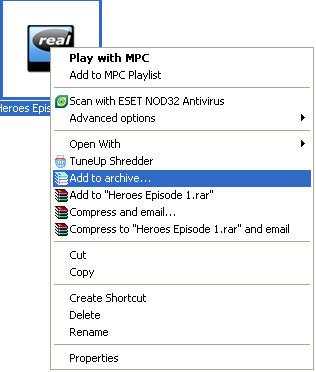
WinRar автоматически присваивает имя новому архиву. Если вам не подходит имя по умолчанию, вы можете изменить его по своему усмотрению.
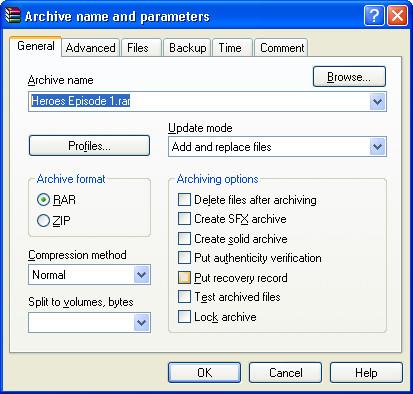
В разделе « Разделить на тома» введите желаемый максимальный размер каждого фрагмента файла или выберите подходящий размер из раскрывающегося списка. В моём случае я указал 5 МБ для каждого фрагмента файла.
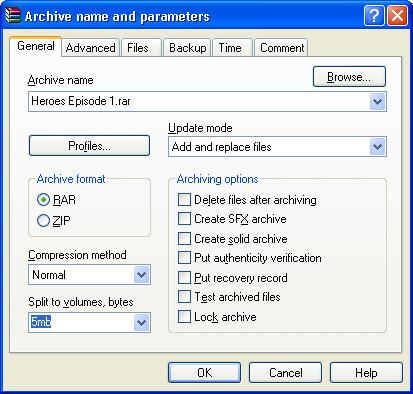
Нажмите «ОК» и подождите несколько секунд. WinRar сжимает исходный файл и разделяет его на несколько файлов.
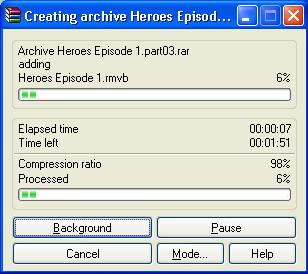
Метод 2: использование HJSplit
Чтобы начать разделение файла с помощью HJSplit , щелкните вкладку «Разделить» в главном окне.
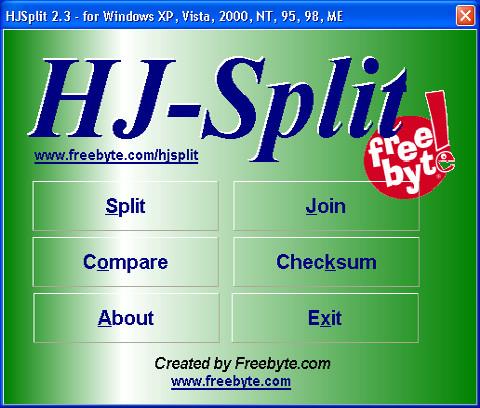
Теперь укажите HJSplit ваши входные данные (укажите путь к файлу, который вы хотите разделить) и выходные данные (укажите место, где вы хотите сохранить разделенные файлы) и введите желаемый максимальный размер каждого фрагмента файла.
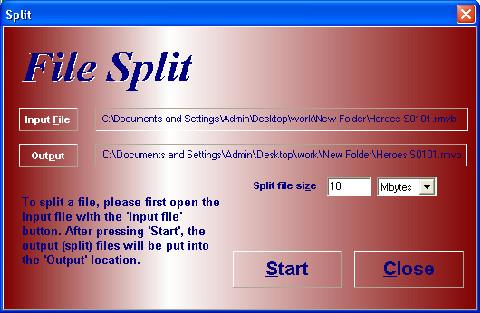
Теперь нажмите кнопку «Пуск» и подождите некоторое время, пока файл разделится на более мелкие части.
Как объединить файлы с помощью HJSplit
С помощью HJSplit вы можете не только разделять файлы, но и снова объединять их. Чтобы начать объединять файлы, выполните следующие простые шаги.
После нажатия кнопки «Присоединиться» на главном экране HJSplit вы увидите следующий экран:
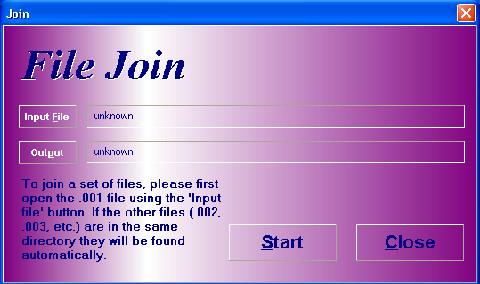
Убедитесь, что все разделённые части (файлы с расширениями .001, .002, .003 и т. д.), которые нужно объединить, находятся в одном каталоге. Нажмите кнопку «Входной файл» на экране выше, чтобы открыть диалоговое окно, показанное ниже:
Обратите внимание, что в этом диалоговом окне отображается только первый файл из набора разделённых частей (файл .001) . Важно, чтобы все разделённые части находились в одной папке. Если остальные файлы, принадлежащие набору разделённых частей (.002, .003, .004 и т. д.), находятся в той же папке, HJSplit автоматически обнаружит их при объединении.
После нажатия кнопки «Открыть» в поле ввода файла появятся имя и путь к выбранному вами файлу , см. ниже:
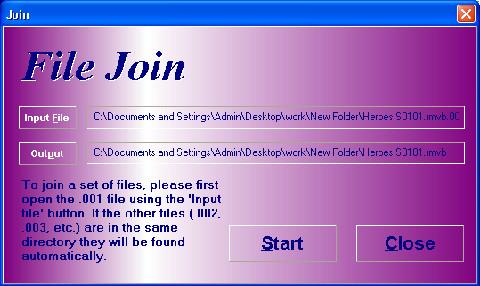
Теперь нажмите кнопку «Старт» , чтобы объединить все файлы в один файл.
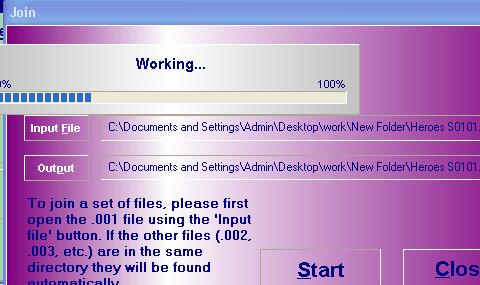
Если вы считаете, что есть другие программы, которые справятся с этой задачей лучше, сообщите нам об этом в комментариях.
Как выключить компьютер с телефона
Центр обновления Windows работает в основном с реестром и различными файлами DLL, OCX и AX. В случае повреждения этих файлов большинство функций
В последнее время новые пакеты системной защиты появляются как грибы после дождя, и каждый из них приносит с собой очередное решение для обнаружения вирусов и спама, и если вам повезет,
Узнайте, как включить Bluetooth в Windows 10/11. Для корректной работы Bluetooth-устройств Bluetooth должен быть включён. Не волнуйтесь, это просто!
Ранее мы рассмотрели NitroPDF, удобную программу для чтения PDF-файлов, которая также позволяет пользователю конвертировать документы в PDF-файлы с такими функциями, как объединение и разделение PDF-файлов.
Вы когда-нибудь получали документ или текстовый файл, содержащий лишние символы? Текст содержит множество звёздочек, дефисов, пустых пробелов и т. д.?
Так много людей спрашивали о маленьком прямоугольном значке Google рядом с кнопкой «Пуск» Windows 7 на моей панели задач, что я наконец решил опубликовать это.
uTorrent — безусловно, самый популярный клиент для скачивания торрентов на ПК. Хотя у меня он работает безупречно в Windows 7, у некоторых пользователей возникают проблемы.
Каждому человеку необходимо делать частые перерывы во время работы за компьютером. Если не делать перерывов, велика вероятность, что ваши глаза начнут вылезать из орбит (ладно, не вылезать из орбит).
Возможно, вы, как обычный пользователь, привыкли к нескольким приложениям. Большинство популярных бесплатных инструментов требуют утомительной установки.







